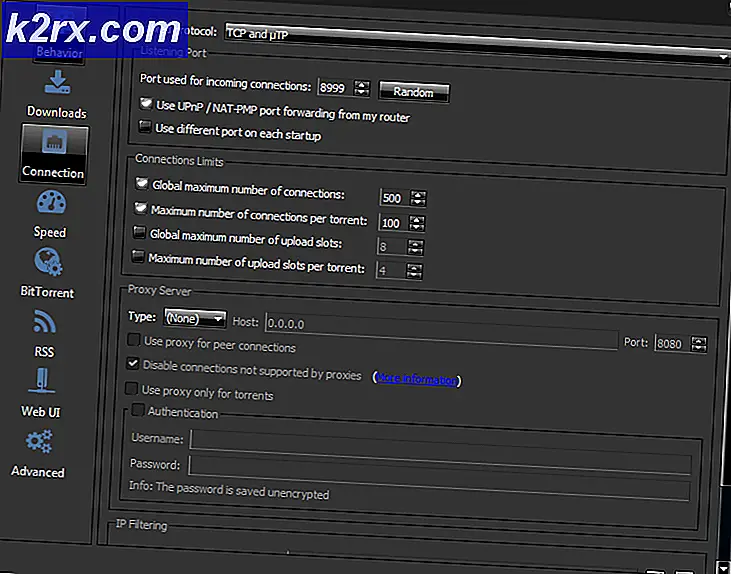VCRUNTIME140_1.dll หายไป
ผู้ใช้ได้รับข้อผิดพลาดประเภทนี้เมื่อไฟล์ไดนามิกลิงก์ไลบรารี (.dll) หายไปจากระบบปฏิบัติการ Windows ไฟล์เหล่านี้เป็นส่วนหนึ่งของระบบปฏิบัติการและ Windows จำเป็นต้องใช้เพื่อเรียกใช้โปรแกรมอื่น ๆ ไฟล์เหล่านี้ใช้ร่วมกันโดยหลายโปรแกรมและทำหน้าที่เป็นไลบรารีที่ใช้ร่วมกันเพื่อจัดหาทรัพยากรเช่นฟังก์ชันคลาสตัวแปรและทรัพยากรอื่น ๆ เช่นไอคอนและรูปภาพเป็นต้น
ถ้า VCRUNTIME140_1.dll หายไปอาจเกิดจากการที่โปรแกรมอื่นบางโปรแกรมถูกใส่ผิดตำแหน่งหรือโปรแกรมที่เป็นอันตรายทำให้ไฟล์เสียหายหรือ Windows Registry เสียหาย คุณอาจได้รับข้อผิดพลาดเช่น“ โปรแกรมไม่สามารถเริ่มทำงานได้เนื่องจาก vcruntime140_1.dll หายไปจากคอมพิวเตอร์ของคุณ ลองติดตั้งโปรแกรมใหม่เพื่อแก้ไขปัญหานี้”
วิธีที่ 1: ดาวน์โหลดสำเนาใหม่ของ VCRUNTIME140_1.dll
ในวิธีนี้เราจะดาวน์โหลด VCRUNTIME140_1.dll จากเว็บไซต์อย่างเป็นทางการและติดตั้งลงในระบบ เนื่องจากเป็นการติดตั้งใหม่จึงจะเขียนทับไฟล์ที่เสียหายหรือสร้าง Windows Registry ใหม่หากไม่มี
- ดาวน์โหลดไฟล์ VCRUNTIME140_1.dll Missing จากเว็บไซต์อย่างเป็นทางการที่นี่
- เปิดโฟลเดอร์บีบอัดและแตกไฟล์ VCRUNTIME140_1.dll
- หากคุณกำลังใช้ Windows เวอร์ชัน 64 บิตให้ไปที่เส้นทางต่อไปนี้และวางไฟล์ที่แยกออกมาที่นี่
C: \ Windows \ System32
- หากคุณกำลังใช้ Windows เวอร์ชัน 32 บิตให้ไปที่เส้นทางต่อไปนี้และวางไฟล์ที่แยกออกมาที่นี่
C: \ Windows \ SysWOW64
วิธีที่ 2: การถอนการติดตั้งและการติดตั้ง VC Runtimes ที่จำเป็นอีกครั้ง
Microsoft Visual C ++ Redistributable คือชุดของ Dynamic Link Libraries (ไฟล์. dll) ที่โปรแกรมต่าง ๆ ต้องการเพื่อให้ทำงานบนระบบปฏิบัติการ Windows บางครั้ง VCRUNTIME140_1.dll หายไปอาจหายไปจากไลบรารีที่ใช้ร่วมกันของ Microsoft Visual C ++ หรืออาจเสียหายหรือเสียหาย ทางออกเดียวคือการติดตั้ง Microsoft Visual C ++ ทำตามขั้นตอนด้านล่างเพื่อดาวน์โหลด VC Runtimes ที่จำเป็นทั้งหมด
- กดปุ่มWindows จากนั้นกดปุ่ม “ R” เพื่อเปิดโปรแกรม Run
- เมื่อเปิดโปรแกรมเรียกใช้แล้วให้พิมพ์“ Appwiz.cpl” แล้วกด Enter
- ค้นหาและถอนการติดตั้งไฟล์ เวลาทำงานของ VC ติดตั้งบนคอมพิวเตอร์ของคุณ
- ตอนนี้รีสตาร์ทคอมพิวเตอร์ของคุณ (สำคัญ)
- ตอนนี้เราจะติดตั้งรันไทม์ทั้งหมดอีกครั้งเพื่อให้แน่ใจว่าทุกอย่างทำงานได้อย่างราบรื่น
- คุณสามารถดาวน์โหลด all-in-one runtimes pack ได้จากลิงค์นี้ (ที่นี่)
- เมื่อดาวน์โหลดไฟล์แล้วคุณจะต้องแตกไฟล์
- เมื่อคลายซิปโฟลเดอร์แล้วให้เปิดโฟลเดอร์นั้น
- คลิกขวาที่ไฟล์ชื่อ “ install_all.bat” แล้วคลิก “ เรียกใช้ในฐานะผู้ดูแลระบบ”.
- ตอนนี้รอให้ VC Runtimes ทั้งหมดติดตั้งสำเร็จแล้วรีสตาร์ทคอมพิวเตอร์
- ตรวจสอบเพื่อดูว่าปัญหายังคงมีอยู่หรือไม่
วิธีที่ 3: ติดตั้งโปรแกรมที่ได้รับผลกระทบอีกครั้ง
หากคุณยังคงประสบปัญหานี้เป็นไปได้มากว่าแอปพลิเคชันที่คุณดาวน์โหลดไม่ได้รับการติดตั้งอย่างถูกต้องหรือคุณดาวน์โหลดมาจากแหล่งที่ไม่ได้รับอนุญาต ซึ่งอาจทำให้โปรแกรมถูกตั้งค่าสถานะปลอมโดยโปรแกรมป้องกันไวรัสของคุณซึ่งอาจทำให้เกิดปัญหาได้ เราขอแนะนำให้คุณถอนการติดตั้งโปรแกรมและติดตั้งใหม่ การดำเนินการนี้จะรีเฟรชไฟล์ DLL ที่ได้รับผลกระทบและแก้ไขความเสียหายที่เป็นไปได้
วิธีที่ 4: การลงทะเบียน VCRUNTIME140.dll ใหม่
คุณสามารถลองลงทะเบียนไฟล์ DLL ที่เป็นสาเหตุของปัญหาอีกครั้งได้ เรามีคำสั่งให้คุณลงทะเบียนใหม่อีกครั้งอย่างถูกต้อง ทำตามขั้นตอนเหล่านี้: -
- ค้นหา Command Prompt ในแถบ Windows Search แล้วคลิก“ Run as administrator”
- ในหน้าต่างพรอมต์คำสั่งพิมพ์คำสั่งต่อไปนี้ทีละคำ: -
Regsvr32 C: \ Windows \ SysWOW64 \ vcruntime140.dll Regsvr32 C: \ Windows \ System32 \ vcruntime140.dll
- รีสตาร์ทคอมพิวเตอร์และตรวจสอบว่าปัญหายังคงมีอยู่หรือไม่
วิธีที่ 5: การใช้คำสั่ง SFC และ DISM
แม้ว่าจะติดตั้งโปรแกรมใหม่และเวลาทำงานทั้งหมดก็ไม่ได้ผลสำหรับคุณ เป็นไปได้ว่า Windows ของคุณมีความเสียหายเกิดขึ้นกับไฟล์ DLL คุณสามารถลองใช้คำสั่งซ่อมแซมของ Windows เช่น SFC และ DISM เพื่อซ่อมแซมความเสียหาย ทำตามขั้นตอนเหล่านี้: -
- ค้นหาพรอมต์คำสั่งในแถบ Windows Search ของคุณและเรียกใช้ในฐานะผู้ดูแลระบบ
- พิมพ์คำสั่งต่อไปนี้แล้วกด Enter: -
sfc / scannow
- รอให้กระบวนการเสร็จสิ้นซึ่งจะใช้เวลาสักครู่
- ตอนนี้รีสตาร์ทคอมพิวเตอร์ของคุณ
- เปิดพรอมต์คำสั่งในฐานะผู้ดูแลระบบอีกครั้งและเรียกใช้คำสั่งต่อไปนี้: -
DISM / ออนไลน์ / Cleanup-Image / RestoreHealth
- รีสตาร์ทคอมพิวเตอร์และตรวจสอบว่าปัญหายังคงมีอยู่หรือไม่